Mainos
Oletusasetukset ovat siunaus ja kirous. Jos et ole aloitti laitteiden mukauttamisen Haluatko mukauttaa Android-laitettasi, mutta et ole varma, mistä aloittaa?Androidin avoimuus on yksi sen suurimmista vahvuuksista, ja sen avulla useimpia laitteita voidaan muokata monin tavoin. Laitteen mukauttaminen voi lisätä uusia ominaisuuksia ja tehdä siitä ... Lue lisää , on hienoa, että alussa on tekijän suosittelemia asetuksia, mutta ne eivät aina ole sinun edun mukaisia. Joskus ne voivat arvostaa ominaisuuksia, jotka ylittävät akun käyttöiän, tai voivat jakaa tietosi kysymättä sinua nimenomaisesti.
Riippumatta siitä, mitä mobiiliympäristöä käytät, on joitain vaihtoehtoja, jotka sinun tulisi mukauttaa parantamaan suojausta ja yksityisyyttä. Jos et ole tottunut sukeltamaan puhelimen asetuksiin, älä huoli! Annamme sinulle ohjeet kunkin asetuksen saavuttamiseen.
Kaikille laitteille
Ennen kuin pääsemme Android-, iOS- ja Windows Phone -asetuksiin, laitteissa on joitain asetuksia, jotka tulisi ottaa käyttöön riippumatta siitä.
Aseta näytön lukitus
Näyttölukko on tärkein puolustuslinjasi estääksesi toivotut osapuolet poissa puhelimesta. Onko se estää ystäviäsi nuuskelemasta valokuvia Puhelimen luovuttaminen valokuvan näyttämiseksi? Kuinka välttää sormien sormennusAnnoit puhelimesi näyttääksesi jonkun valokuvan. Seuraava asia, jonka tiedät, he käyvät läpi kaikki galleriasi valokuvat, myös kiusalliset. Älä anna sen tapahtua. Lue lisää tai tietojen pitäminen turvassa, jos kadotat laitteen, toinen haitta, jonka käsittelet kirjoittamalla pääsykoodi, on sen arvoinen. Eri käyttöjärjestelmissä on erilaisia vaihtoehtoja; asetamme tässä PIN-koodin, koska sitä tukee kaikki, se on helppo muistaa ja on turvallinen (toisin kuin kuviolukko Kumpi on turvallisempi, salasana tai kuviolukko?Älypuhelimissamme on paljon henkilökohtaisia tietoja. Kaikki tekstiviestit, sähköpostit, muistiinpanot, sovellukset, sovellustiedot, musiikki, kuvat ja paljon muuta ovat kaikki siellä. Vaikka se on erittäin mukava ... Lue lisää ).
Suorita Androidille Asetukset> Suojaus> Näytön lukitus ja täältä voit valitse PIN-koodi Kuinka turvallinen PIN-koodisi on? [Infographic]Voi, luotettava PIN-numero, nelinumeroinen numero, joka erottaa sinut rahastasi. Käytämme pankkisi PIN-numeroa monissa tilanteissa riippumatta siitä, ottaako se rahaa ulos pankkiautomaatista ... Lue lisää vähintään neljä numeroa. IOS: ssä löydät saman asetuksen osoitteessa Asetukset> Pääsykoodi. On hyvä idea varmistaa, että tarvitset pääsykoodin välittömästi molemmilta laitteilta, joten ei ole viivettä, jos lukitset puhelimesi ja kävelet sitten pois. Voit myös estää pääsyn tiettyihin ominaisuuksiin lukitusnäytöltä, jos olet huolissasi niistä.

Windows Phone: n matka Asetukset> Lukitse näyttö ja löytää Salasana vaihtoehto alareunassa. Vinkki: älä käytä tässä esimerkissä näkyvää PIN-koodia!
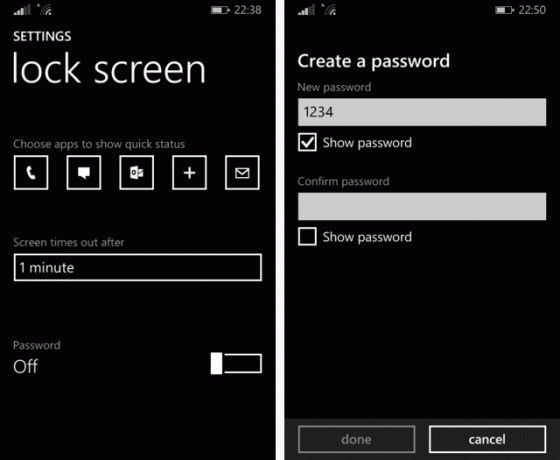
Poista mainosten seuranta käytöstä
Mainonta on valtava liiketoiminta. Olemme kirjoittaneet aiemmin noin kuinka online-mainoksia käytetään kohdistamiseen sinulle Kuinka tarkalleen verkkosivustot seuraavat ja tarkkailevat sinua mainoksillaanYksityisyys, yksityisyys, yksityisyys. Internet tunnetaan nimettömyydestään. Ilman henkilökohtaista yksityisyyttä, se olisi erittäin vaarallinen paikka. Mutta rikovatko nämä yritykset yksityisyyden oikeuksia? Kuinka verkkosivusto seuraa tarkalleen ... Lue lisää ja tämä menee vielä pidemmälle sosiaalisen median mainoksilla Miksi näen tämän mainoksen? Kuinka sosiaalisen median mainokset kohdistavat sinuaJokainen sosiaalisen median sivusto näyttää meille mainoksia. Mutta toisinaan nuo mainokset voivat olla hyvin erityisiä sinua kohtaan ja näyttää usein mainoksia, jotka vaikuttavat kammottavilta ja pirteiltä. Kuinka he tekevät sen? Lue lisää . Sinun on odotettava tietynlaista käyttäytymistä Internetin käytön aikana, mutta on olemassa tapoja rajoittaa sitä, kuinka paljon tietoja sinusta kerätään.
Siirry Windows Phone -sovellukseen asetukset jälleen kerran, tällä kertaa Mainostunnus välilehti. Se on yksinkertainen merkintä, jonka avulla voit vain kytkeä kohdistetun mainonnan päälle tai pois päältä. sinun pitäisi poistaa se käytöstä, jotta sinua ei seurata. IOS: n kohdalla on vaihtoehto Asetukset> Tietosuoja> Mainonta. Ota tässä käyttöön Rajoitettu kohdistettu mainonta asetus seurannan vähentämiseksi.
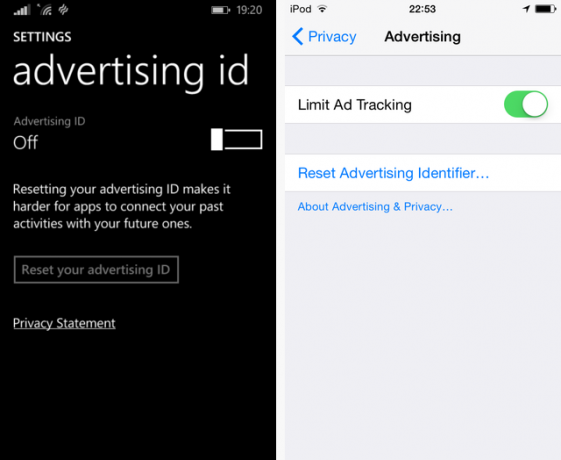
Google loi erillisen sovelluksen, Google-asetukset, hallitaksesi tiliäsi Androidissa. Sen lisäksi, että se on paikka poista akun imevien Google-palveluiden käytöstä 7 ilmaista Google-palvelua, joka maksaa akun käyttöiän ja yksityisyydenNäin voit suojata yksityisyyttäsi ja säästää akun käyttöikää Android-laitteen käytön aikana. Lue lisää , löydät myös mainosvalintasi täältä Mainokset> Poista käytöstä aihepiiriin perustuvat mainokset. Tämän vaihtoehdon käyttö vähentää suurta määrää tiedot, jotka Google tietää sinusta Kuinka paljon Google todella tietää sinusta?Google ei ole käyttäjien yksityisyyden puolustaja, mutta saatat olla yllättynyt siitä, kuinka paljon he tietävät. Lue lisää .
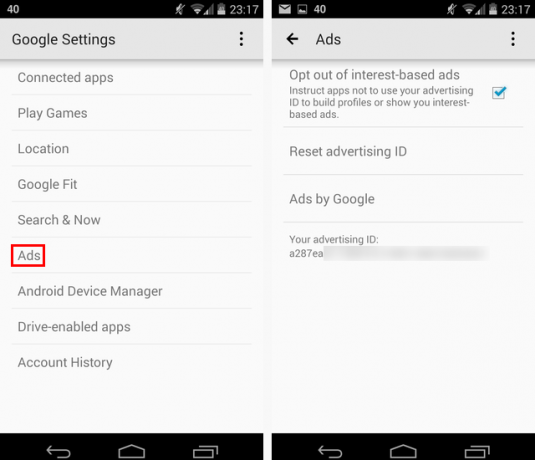
Löydä puhelimesi
Aikaisemmin mobiili-käyttöjärjestelmät, sinun piti asentaa erillinen sovellus 6 parasta sovellusta käytettäväksi, kun olet menettänyt Android-puhelimesiOn hämmästyttävää, kuinka jopa järjestäytyneimmät ihmiset voivat toisinaan löytää itsensä pahamaineiseen puroon ilman melaa. Suunnitelma B on asennettava sovellus, kun puhelimesi puuttuu jo. Jos olet kuitenkin ... Lue lisää seurata puhelintasi, jos kadotit sen. Nyt kaikilla kolmella käyttöympäristöllä on kuitenkin sisäänrakennettu menetelmä laitteen paikantamiseksi, jos se katoaa. On erittäin tärkeää, että aktivoit nämä; Jos et, niin saatat jäädä ilman vaihtoehtoja, jos puhelimesi varastetaan tai katoaa.
Käy iOS-käyttöjärjestelmässä käymällä Asetukset> iCloud> Etsi oma iPod / iPhone / iPad. Kun tämä aseta ja unohda -vaihtoehto on käytössä, voit tarkastella sen sijaintia milloin tahansa asentamalla Etsi iPhone-sovellus toisella Apple-laitteella tai käymällä web-käyttöliittymä. Apple on toimittanut Lisätietoja jos olet kiinnostunut yksityiskohdista; Jos puhelimesi varastettiin, tutustu Timin vinkkeihin mitä toimia on tehtävä Joten iPhone kadotettiin tai varastettiin: Tässä on mitä tehdäJos iPhoneasi ei enää ole hallussaan, et ehkä koskaan näe sitä enää, mutta voit tehdä vielä joitain asioita. Lue lisää .

Windows Phone -sovelluksen vaihtoehto on osoitteessa Asetukset> Etsi oma puhelin. Voit vaihtaa näitä kahta vaihtoehtoa täällä, jos haluat, niin voit käytä verkkosivustoa seurata puhelimesi sijaintia, soittaa tai poistaa se etäältä.
Käy Android-laitteessa uudelleen ystävämme Google-asetuksissa ja selaa tällä kertaa Android Device Manager -sovellukseen. Varmista, että ylälaatikko on valittu; pohja on viimeinen keino, jos luopuvat toiveestasi löytää puhelimesi, joten sinun tulisi ottaa se käyttöön joka tapauksessa. Kuten iOS, voit käydä Android Device Manager verkossa tai lataa sen sovellus toiseen Android-laitteeseen.

Älä tallenna salasanoja selaimeen
On houkuttelevaa käyttää ”Muista salasana” -vaihtoehtoa, jonka mobiiliselaimet tarjoavat, koska salasanojen kirjoittaminen pienelle näppäimistölle voi olla turhauttavaa. Tämä mukavuus on kuitenkin turvallisuusriski, koska kuka tahansa, joka tarttuu puhelimeesi, voi pilata ympäriinsä ja nähdä, mihin sivustoihin olet jo kirjautunut. Pidä silmällä näitä ponnahdusikkunoita ja muista kieltää ne.
Jos haluat tyhjentää olemassa olevat salasanat, siirry iOS: iin Asetukset> Safari> Salasanat ja automaattinen täyttö. Varmista tässä, että tarkistat “Tallennetut salasanat” merkinnöistä; on myös viisasta poistaa luottokorttitietosi varastosta, jos ne ovat siellä.
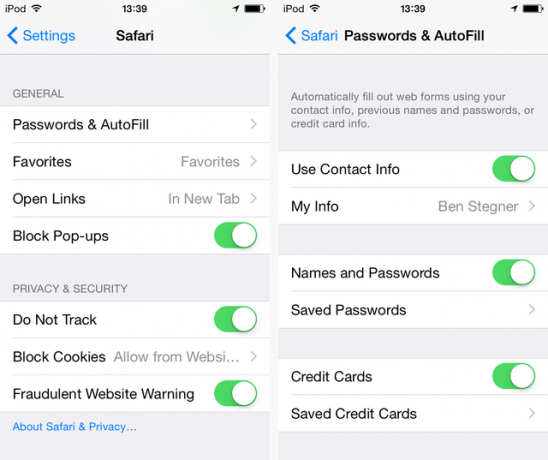
Windows Phone -palvelussa sinun on mentävä Asetukset, liuku yli Sovellukset> Internet Explorer ja valitse Lisäasetukset pohjalla. Varmista että Älä muista on valittu kohdassa Verkkosivun salasanat. Jos sinulla on jo tallennettuja osia ja haluat aloittaa aloittamisen, varmuuskopioi yksi taso Internet Explorerin asetuksiin ja valitse Poista historia.

Avaa Android, avaa Chrome ja napsauta oikean yläkulman kolmen pisteen valikkopalkkia. Valita asetukset ja alla Tallenna salasanat voit katsella mitä tahansa, jonka olet asettanut muistamaan tai et koskaan muista. Voit myös kytkeä ominaisuuden pois päältä täältä.
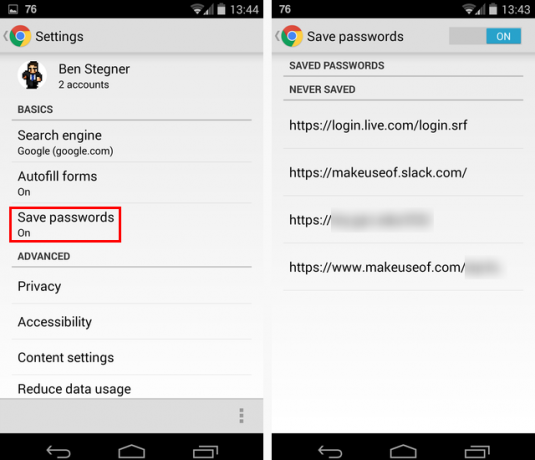
Kun olet tehnyt kaiken tämän, se on hyvä idea ota käyttöön LastPass Täydellinen opas elämäsi yksinkertaistamiseen ja turvaamiseen LastPassilla ja XmarksillaVaikka pilvi tarkoittaa, että pääset helposti tärkeisiin tietoihisi missä tahansa, se tarkoittaa myös, että sinulla on paljon salasanoja, joiden avulla voit seurata. Siksi LastPass luotiin. Lue lisää , joka sisältää mobiilituki sen 12 dollaria vuodessa koskevan premium-vaihtoehdon mukaan olemme tarkistaneet LastPass Premium: Hemmottele itseäsi parhaalla salasanan hallinnalla [Palkinnot]Jos et ole koskaan kuullut LastPassista, olen pahoillani siitä, että olet asunut kallion alla. Luet kuitenkin tätä artikkelia, joten olet jo ottanut askeleen oikeaan suuntaan. LastPass ... Lue lisää . Kun kaikki salasanasi on salattu pääsalasanan takana sen sijaan, että niitä olisi tallennettu epävarmasti puhelimeesi, olet paljon turvallisempi.
Varmuuskopioida
Olemme kirjoittaneet varmuuskopioida Windows Phone Median, sovellusten ja asetusten varmuuskopiointi Windows Phone 8: ssaOlen juuri täyttänyt 32 Gt: n sisäisen tallennustilan Nokia Lumia 920 -laitteellani. Aluksi olin yllättynyt siitä, että kesti vain kuusi kuukautta, kunnes tajusin, että olen nauhoittanut videoita teräväpiirtona ... Lue lisää , älypuhelin käynnissä Android Tässä on ilmainen, monikerroksinen suunnitelma varmuuskopioida juurtumaton AndroidJopa juurtumattomalla Android-laitteella voi olla vankka varmuuskopiosuunnitelma - ja sen ei tarvitse maksaa penniäkään! Lue lisää tai iPhone IPhonen ja iPadin varmuuskopiointiMietitkö kuinka varmuuskopioida iPhone? Tässä on yksinkertainen opas iPhonen varmuuskopiointiin joko iCloudilla tai iTunesilla. Lue lisää , ja jokainen strategia sisältää erilaisia sovelluksia, jotka auttavat sinua tekemään työtä. Jokaiseen käyttöjärjestelmään sisältyy kuitenkin myös muutama sisäänrakennettu asetus, jonka haluat aktivoida varmasti, jos sinun on pyyhittävä puhelin. Huomaa, että nämä eivät varmuuskopioi kaikkea arvokasta puhelinta, joten niitä tulisi pitää vain yhtenä kappaleena varmuuskopiosuunnitelmassasi.
Androidille sopiva asetus on Asetukset> Varmuuskopiointi ja palautus. Valitse täällä olevat ruudut varmistaaksesi, että jos saat uuden puhelimen, sovellustietosi ja Wi-Fi-salasanat ovat ehjät. IOS, Asetukset> iCloud vie sinut, missä sinun täytyy olla. Sinä pystyt valita, minkä tyyppiset tiedot varmuuskopioidaan iCloudiin Hallitse iCloud-tallennustilaasi sen sijaan, että maksaisi vuosittaisia päivityksiäOnko sinulla vaikeuksia iCloud-tilisi ylläpitämisessä? Älä maksa päivityksestä, hallitse ilmaista tallennustilaa älykkäästi. Tässä on miten. Lue lisää ; on hyvä idea lähettää kaikki, ellei tilaa ole riittävästi. Mitä tahansa valitsetkin, varmista, että Varmuuskopioida vaihtoehto on käytössä pohjassa!

Windows Phone -merkinnälle on annettu asianmukainen nimi; suunnata Asetukset> Varmuuskopiointi ja varmista, että laite varmuuskopioi sinulle. Jos joudut säätämään luokkaa, paina sitä saadaksesi lisää vaihtoehtoja.

Yksittäiset käyttöjärjestelmän asetukset
iOS
Useimmat iOS-sovellukset pyytävät sinulta erilaisia käyttöoikeuksia valokuvien käyttämisestä sijaintiisi. Joskus haluat jakaa nämä, jotta sovellus toimisi, mutta saatat olla varovainen muiden sovellusten suhteen, kuten Facebook Messenger Kuinka huonot ovat nuo Facebook Messenger -luvat?Olet todennäköisesti kuullut paljon Facebookin Messenger-sovelluksesta. Tukahdutetaan huhut ja selvitetään, ovatko luvat yhtä huonoja kuin he väittävät. Lue lisää . Voit tarkistaa luvat, joille olet myöntänyt sovelluksia, siirtymällä kohtaan Asetukset> Tietosuoja tarkastella luparyhmiä. IOS 8: n avulla voit myös vierittää sivun alaosaan osoitteessa asetukset ja katso jokainen sovellus erikseen. Molemmat näyttävät sinulle samat tiedot; Ainoa ero on, haluatko ryhmitellä mieluummin sovelluksen (alhaalla oikealla) vai lupatyypin (vasemmalla alla) mukaan.

Lopuksi, iOS-käyttöjärjestelmässä voit säätää kaikki sijaintitiedot yhdestä paikasta. Se on haudattu osoitteeseen Asetukset> Tietosuoja> Sijaintipalvelut; vieritä kokonaan alas Järjestelmäpalvelut. Tässä on sinulle paljon vaihtoehtoja. On hyvä idea sulkea sijaintipohjaiset mainokset ja sijainnin jakaminen Jaatko sijaintisi Facebookissa tietämättäsi? [Viikko Facebook-vinkkejä]Oletko antanut stalkereillesi osoitteen vahingossa? Saatat vahingossa antaa kaikille Facebook-ystävillesi tarkan sijaintisi talosi, toimistollesi ja missä lapsesi käyvät koulussa. Lue lisää jos et tarvitse sitä, mutta sijaintisi käyttäminen aikavyöhykkeillä ei ole yksityisyyden suoja. Varmista, että lähdet Löydä iPhoneni käytössä myös täällä!

Tutustu Timin luetteloon, jotta voit pelata vielä enemmän iOS-asetuksia Ärsyttävä iOS 7: n oletusasetukset Haluat ehkä muuttaa näitä ärsyttäviä iOS 7 -asetuksiaTapa, jolla Apple toimittaa iPhonen tai iPadin oletustilassa, ei välttämättä ole kaikille sopivaa, ja on olemassa joukko asetuksia, joita haluat ehkä muuttaa heti. Lue lisää .
Android
Androidilla on mainetta täyttyä viruksilta. Vaikka se ei olekaan totta, siellä on uhkia ja niin koulutus älypuhelimien turvallisuudesta Mitä todella sinun on tiedettävä älypuhelimien suojauksesta Lue lisää on pakollinen. Ensinnäkin iso ongelma on varmistaa, että puhelimesi ei salli sovellusten asentamista Google Playn ulkopuolelta. On lailliset vaihtoehdot Google Playlle 4 parasta Google Play -vaihtoehtoa Android-sovellusten lataamiseenEtkö halua käyttää Google Play Kauppaa? Vai eikö sinulla ole sitä pääsyä? Tässä ovat parhaat vaihtoehtoiset sovelluskaupat Androidille. Lue lisää , mutta pitämällä vaihtoehto auki, kun et käytä sitä erityisesti, on tietoturvavirhe.
Matka Asetukset> Suojaus> Tuntemattomat lähteet on kaikki mitä tarvitset; pidä tämä ruutu valittuna ja ole täällä täällä, varmista että Vahvista sovellukset on mahdollista skannata asennetut sovellukset tunnettujen uhkien varalta.

Myös turvallisuus osa asetukset on Laitteen hallinta lista. Tiedä, että kaikki tässä luetellut sovellukset vaativat suuremmat käyttöoikeudet kuin useimmat Android-sovellukset. Esimerkki on Android-laitehallinta, josta keskustelimme aiemmin; se on asetettava järjestelmänvalvojaksi voidakseen etäyhteyden pyyhi puhelimesi Myytkö Android-laitteitasi? Näin voit pyyhkiä sen Squeaky Clean -sovelluksenEi niin kauan sitten, James kirjoitti artikkelin kaikista asioista, jotka sinun pitäisi tehdä, ennen kuin myyt tai luovutat tietokoneesi tai tabletin. Yleiset periaatteet olivat fantastisia, mutta entä jos suunnittelet ... Lue lisää .
Katso tätä luetteloa ja varmista, että olet nimenomaisesti ottanut kaikki ne käyttöön ja että ne ovat edelleen merkityksellisiä. Jos sinua kehotetaan tekemään sovelluksesta järjestelmänvalvoja, tee ensin tutkimusta varmistaaksesi, että se on laillinen.

Kaikkien Android-käyttäjien tulisi tietää luvista ja miksi he ovat niin tärkeitä puhelimesi toiminnalle. Ne eroavat iOS: stä, joten muista lukea Chrisin ” opas Android-käyttöoikeuksiin Kuinka Android-sovellusluvat toimivat ja miksi sinun pitäisi huolehtiaAndroid pakottaa sovellukset ilmoittamaan tarvittavat käyttöoikeudet, kun ne asennetaan. Voit suojata yksityisyyttäsi, tietoturvasi ja matkapuhelinlaskuasi kiinnittämällä huomiota käyttöoikeuksiin asennettaessa sovelluksia - vaikka monet käyttäjät ... Lue lisää .
Windows Puhelin
Edellä mainitun lisäksi Windows Phone -palvelussa ei ole paljon asetuksia, jotka on muutettava. Ainoa huomattava vaihtoehto on hyödyllinen Lasten nurkka. Virallinen video selittää sen hienosti.
Lapset näyttävät olevan houkuttelevia älypuhelimiin, mutta antamalla heille vaeltaa heillä voi olla ongelmia, etenkin mainoksissa ja sovelluksen sisäiset ostot Mitä ovat sovelluksen sisäiset ostot ja kuinka voin poistaa ne käytöstä? [MakeUseOf selittää]"En voi uskoa sitä!" serkkuni sanoi minulle toisena päivänä, "joku on juuri ostanut 10 dollaria sovelluksen sisäisen oston äitini puhelimelta, eikä hän edes tiedä mistä puhun!". Kuulostaa tutulta? Miten... Lue lisää . Ratkaisu on Lasten nurkka, jonka avulla voit asettaa tiettyjä sovelluksia lasten käytettäväksi, eikä anna heidän käyttää mitään muuta, kuten selainta tai kauppaa. Asenna se vain siirtymällä kohtaan Asetukset> Lasten nurkka ja voit lisätä sallittuja sovelluksia. Varmista, että PIN-koodi on käytössä, kun käytät tätä vaihtoehtoa. Muussa tapauksessa mikään ei estä lapsesi pääsemästä koko puhelimeesi!

Kaikki turvattu!
Asetusluettelon läpikäynti voi olla tavallaan mietoa, mutta olet iloinen, että käytit näitä vaihtoehtoja hyväkseen. Olisi hienoa, jos oletusasetukset olisivat turvallisimpia, mutta valitettavasti mukavuus arvostetaan yleensä yksityisyyden yläpuolelle.
Jos etsit lisää puhelimen tietoturvavinkkejä, tutustu kymmenen yleistä virhettä, jotka avaavat sinut riskille Kymmenen yleistä älypuhelimen virhettä, jotka altistavat sinut turvallisuusriskeilleSeuraava on kymmenen yleisimmän älypuhelimen virheen loppuminen. Lue lisää .
Mitä muita asetuksia on välttämätöntä muuttaa? Aiotko muuttaa asetuksia? Jätä kommentti ja kerro meille!
Ben on varatoimittaja ja sponsoroidun postin päällikkö MakeUseOfissa. Hänellä on B.S. Tietoteknisissä järjestelmissä Grove City Collegessa, missä hän valmistui Cum Laude -opinnosta ja kunnianosoituksineen pääaineellaan. Hän nauttii muiden auttamisesta ja on intohimoinen videopeleihin mediana.